在现代社会手机已经成为人们日常生活中必不可少的工具,而在手机使用过程中,导入联系人是一个非常常见且重要的操作。有时候我们可能需要将SIM卡上存储的联系人导入到手机中,以便更方便地进行通讯。怎样从SIM卡导入联系人到手机呢?接下来我们将简单介绍一下这个操作的步骤。
怎样把SIM卡上的联系人导入到手机
具体方法:
1.首先打开手机,进入主界面如下图所示。点击左下方“电话”图标。
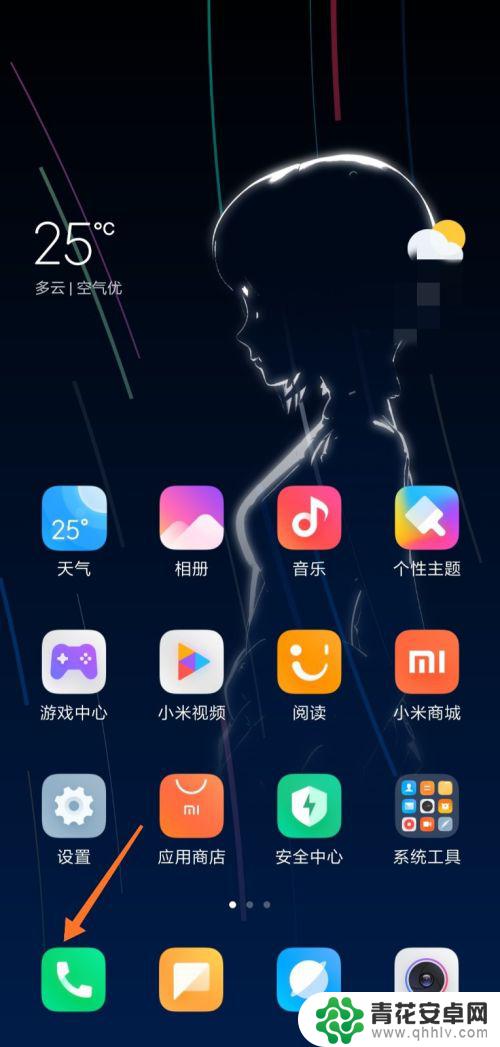
2.进入通话记录页面,点击“联系人”按钮。查看联系人。
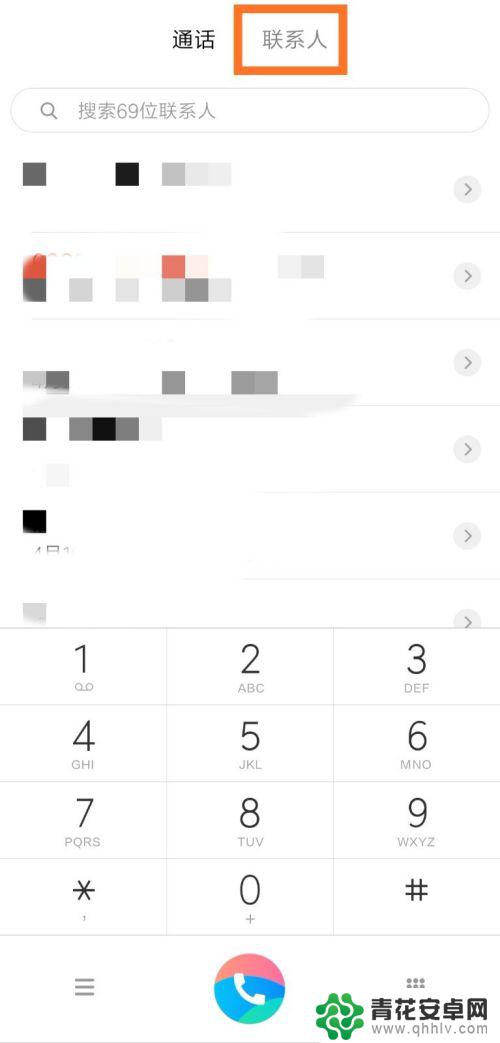
3.当前可以看到手机上的联系人信息,点击箭头处图标。
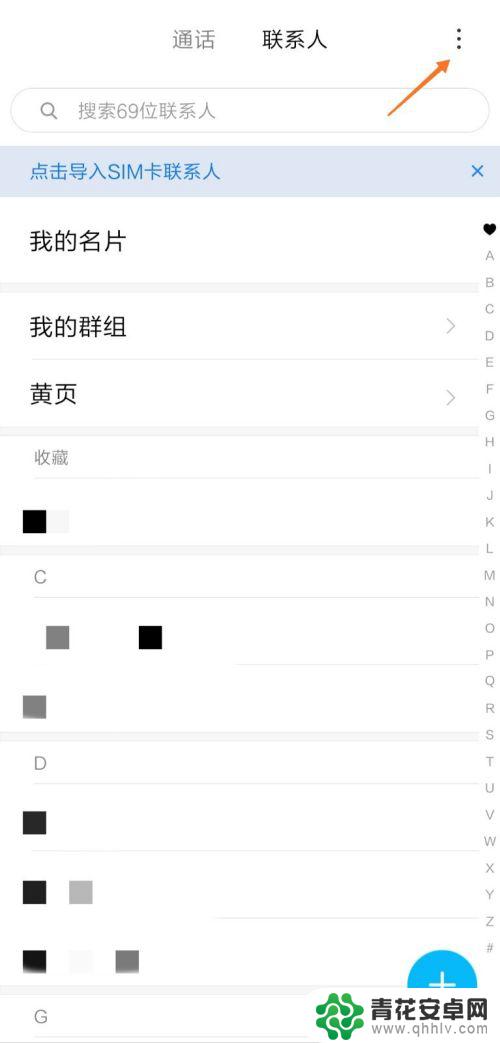
4.接着点击“导入或导出联系人”按钮,开始导入联系人。
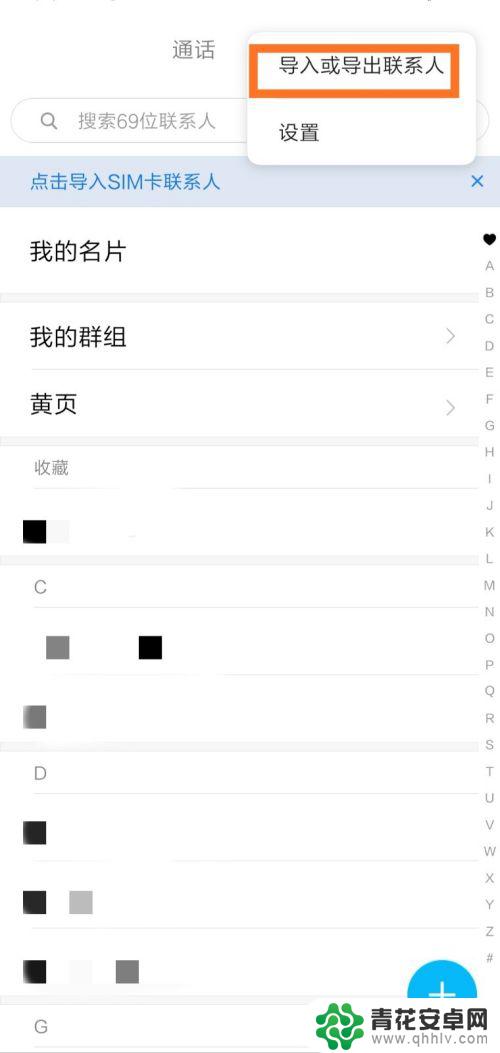
5.在导入一栏中,点击“从SIM卡2导入”按钮。
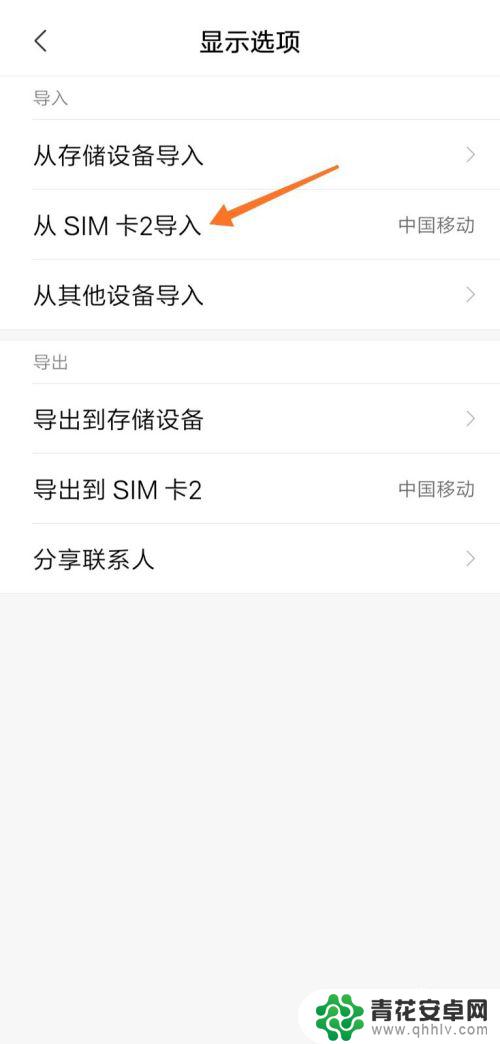
6.下面开始选择要导入的联系人,点击右上角图标“全选”。
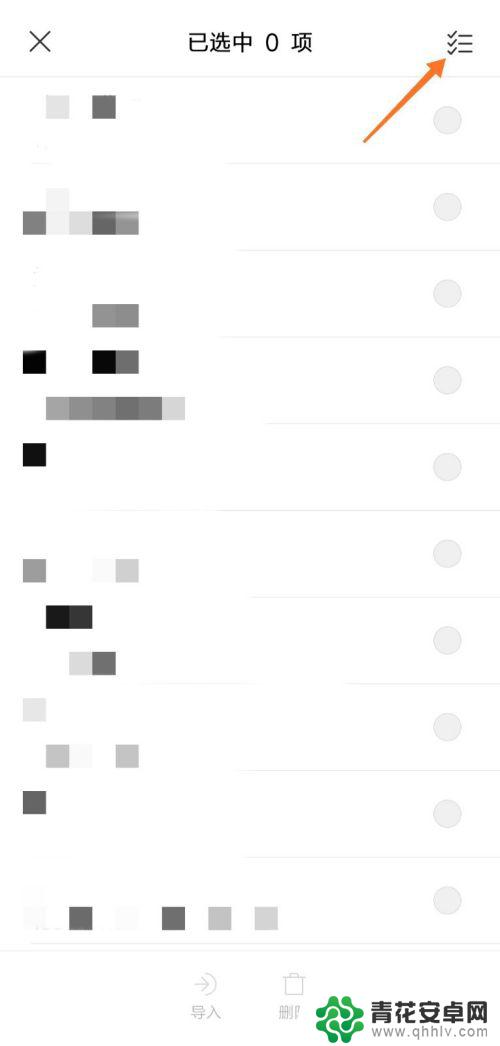
7.选择完毕后,点击下方的“导入”按钮,导入联系人。
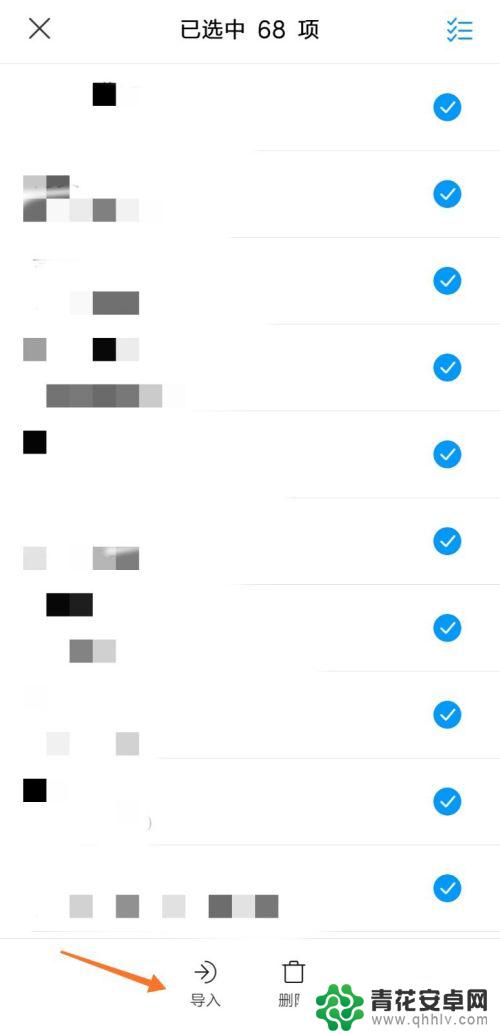
8.系统提示“导入已选联系人”,界面如下图所示。
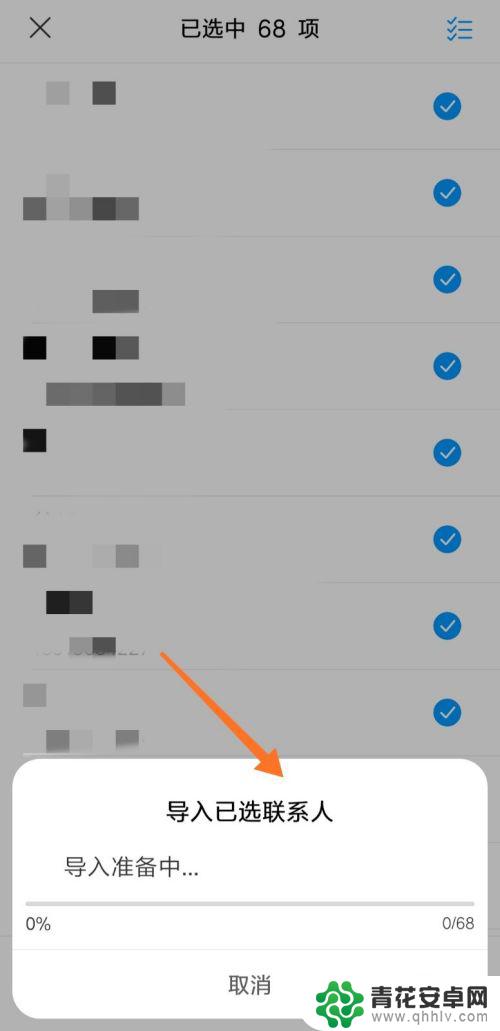
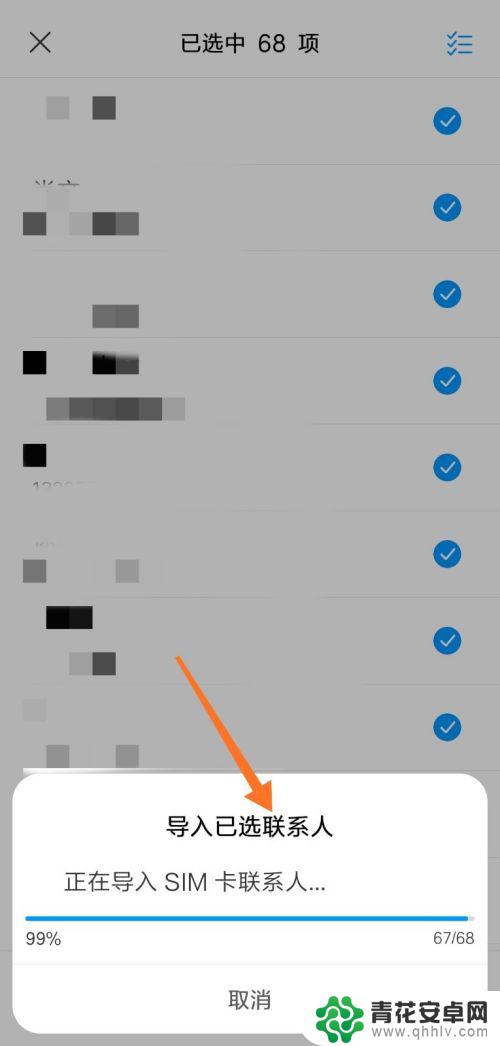
以上就是如何将SIM卡中的联系人导入到手机的全部内容,对于还有疑问的用户,可以参考小编的步骤进行操作,希望这对大家有所帮助。










